- Il mouse che salta su un dispositivo Windows 10 potrebbe essere una questione di alcune impostazioni.
- Allo stesso modo, il salto del mouse potrebbe non essere necessariamente collegato a un problema hardware.
- Quindi, invece di sostituire il mouse sul posto, verifica se il dispositivo funziona su un altro PC.
- Tieni presente che a volte anche l'antivirus potrebbe interferire.

Questo software riparerà gli errori comuni del computer, ti proteggerà dalla perdita di file, malware, guasti hardware e ottimizzerà il tuo PC per le massime prestazioni. Risolvi i problemi del PC e rimuovi i virus ora in 3 semplici passaggi:
- Scarica lo strumento di riparazione PC Restoro che viene fornito con tecnologie brevettate (brevetto disponibile Qui).
- Clic Inizia scansione per trovare problemi di Windows che potrebbero causare problemi al PC.
- Clic Ripara tutto per risolvere i problemi che interessano la sicurezza e le prestazioni del tuo computer
- Restoro è stato scaricato da 0 lettori questo mese.
Quando si lavora su un dispositivo Windows 10, l'impossibilità di utilizzare correttamente il topo, soprattutto quando dipendi da esso, può compromettere seriamente la tua produttività.
E un problema fastidioso rispetto ai topi è notare che il cursore salta in modo casuale e non risponde alle tue mosse.
Quindi, in questo articolo sulla risoluzione dei problemi, affronteremo alcuni modi facili da seguire per risolvere questo problema.
Come posso risolvere rapidamente i problemi di salto del mouse?
- Verifica la presenza di problemi hardware
- Controlla i driver associati
- Regola il tempo di ritardo del touchpad
- Regola le impostazioni dal Pannello di controllo
- Scansiona il tuo computer
1. Verifica la presenza di problemi hardware
Prima di tutto, devi verificare se non è coinvolto un problema hardware. Forse l'hai già provato, ma è la prima cosa che dovresti verificare. Quindi, collega il mouse a un altro computer, se disponibile.
Inoltre, se colleghi il mouse tramite un porta USB difettosa, prova a usare un'altra presa USB e vedi se da lì il problema persiste.
Se tutto funziona come dovrebbe, non c'è niente di sbagliato nel mouse reale; ovviamente, altrimenti, basta sostituire il mouse e il problema è risolto.
Allo stesso modo del problema hardware, questo problema può essere causato anche da un'interferenza elettrica. Puoi provare a scollegare tutti i dispositivi USB dal PC e ricollegarli.
Tuttavia, se giungi alla conclusione che il mouse stesso è responsabile di questo problema, controlla il nostro elenco con il i migliori mouse per PC che puoi ottenere subito.
2. Controlla i driver associati
- accedere Gestore dispositivi nella casella di ricerca della schermata iniziale e aprire il programma.
- Naviga verso Mouse e altri dispositivi di puntamento.
- Fare clic con il tasto destro su ciascuno autista e seleziona Aggiornare.
- Inoltre, elimina i driver che non sono attualmente in uso.
- Quindi, riavvia il tuo computer Windows 10 e verifica se ciò ha risolto il problema con il mouse che salta nel problema di Windows 10.
Se dopo aver aggiornato il driver il problema persiste, prova a eseguire questa operazione manualmente. Torna a Gestione dispositivi e disinstalla il driver associato al tuo mouse.
Quindi, accedi alla pagina Web ufficiale del produttore del mouse e scarica/installa i driver manualmente.
Esegui una scansione del sistema per scoprire potenziali errori

Scarica Restoro
Strumento di riparazione del PC

Clic Inizia scansione per trovare problemi di Windows.

Clic Ripara tutto per risolvere i problemi con le tecnologie brevettate.
Esegui una scansione del PC con lo strumento di riparazione Restoro per trovare errori che causano problemi di sicurezza e rallentamenti. Al termine della scansione, il processo di riparazione sostituirà i file danneggiati con nuovi file e componenti di Windows.
Per evitare di danneggiare le impostazioni di sistema, consigliamo vivamente di utilizzare un software dedicato come dedicate come quello consigliato di seguito per cercare sul Web e suggerire i driver appropriati per aggiornare il vecchio quelli.
Non solo il software faciliterà il lavoro per te, ma puoi anche usarlo per monitorare ulteriormente i driver e i processi di sistema essenziali per ottimizzarli e aggiornarli di conseguenza.

DriverFix
Evita i problemi del mouse causati da driver obsoleti e mantieni il tuo sistema aggiornato con gli strumenti più recenti.
3. Regola il tempo di ritardo del touchpad e disabilita il touchpad
3.1 Regolare il tempo di ritardo del touchpad
- stampa vittoria+io tasti di scelta rapida sul tuo computer.
- Questo porterà Impostazioni di sistemaS; da lì clicca su dispositivi.
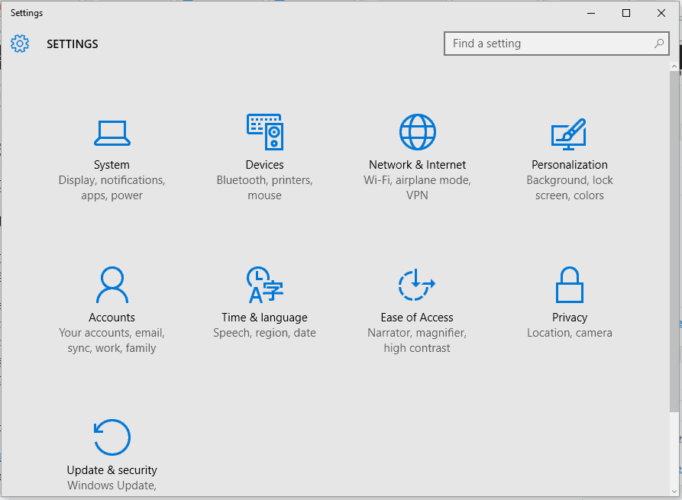
- Quindi, seleziona Mouse e touchpad scheda.
- Scegli Touchpad dalla finestra successiva.
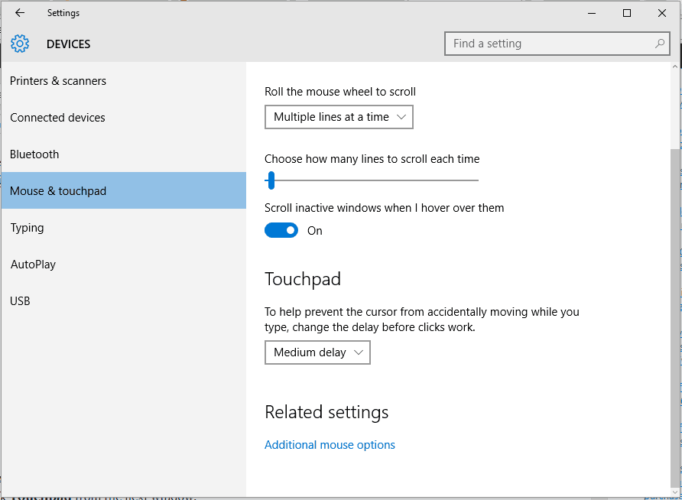
- Modificare il tempo di ritardo utilizzando il menu a discesa.
- Imposta il ritardo su valori diversi e prova il tuo mouse; se il salto casuale scompare significa che hai appena trovato la soluzione giusta per il tuo problema.
3.2 Disabilitare il touchpad
- Nella schermata iniziale, fai clic sulla freccia situata vicino all'orologio, quindi fai clic con il pulsante destro del mouse su touchpad icona.
- Selezionare Proprietà del Touch-Pad e dalla finestra successiva passa alla scheda associata al tuo Touchpad.
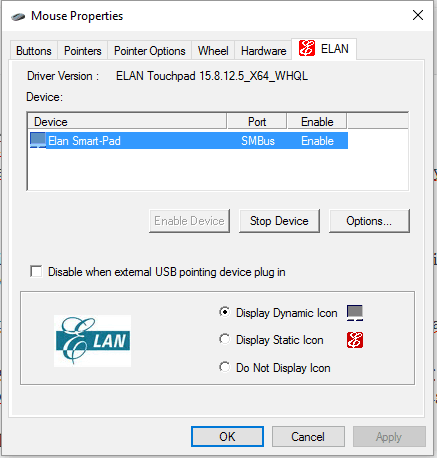
- Da fare clic sul pulsante Arresta dispositivo o selezionare la casella di controllo Disattiva quando plug-in dispositivo di puntamento USB esterno.
Per gli stessi motivi spiegati durante la precedente soluzione di risoluzione dei problemi, è necessario provare anche a disabilitare il touchpad.
Se questo non ti ha aiutato a risolvere il problema, abbiamo anche un ottima guida su come evitare che il touchpad interferisca con il mouse.
4. Regola le impostazioni dal Pannello di controllo
- Accesso Pannello di controllo sul tuo dispositivo.
- Accesso Opzioni puntatore e da lì clicca su Topo.
- Assicurati di deselezionare la casella accanto a Aumenta la precisione del puntatore.
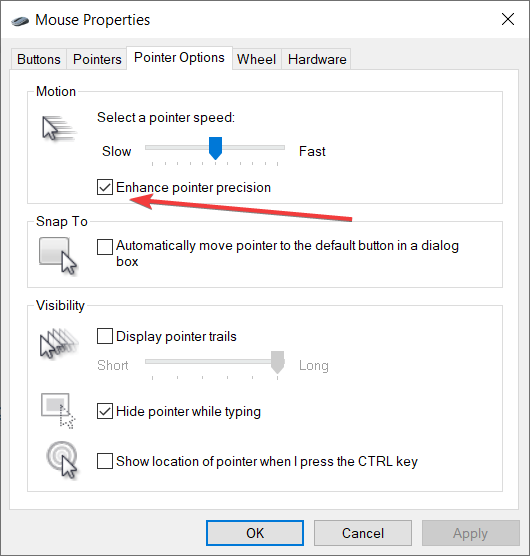
- Applica e salva le modifiche.
Per ulteriori consigli su come affrontare i problemi del puntatore del mouse, leggi anche questo articolo completo. Ti aiuterà a risolvere subito i tuoi problemi con il mouse.
5. Scansiona il tuo computer
- premi il Tasto Windows + R tasti di scelta rapida e nella casella Esegui invio msconfig.
- Nella finestra che si apre, passa a Stivale scheda.
- Da lì, fai clic su Avvio sicuro, situato sotto Opzioni di avvio.

- Inoltre, controlla il Rete casella di controllo.
- Clic ok poi Applicare.
- Riavvia il tuo dispositivo Windows 10.
- Riprendere il processo di scansione per rimuovere possibili malware.
Malware o virus possono essere il motivo per cui il mouse salta, quindi è necessario rimuovere il programma dannoso di conseguenza.
Su questa nota, ecco un ampio elenco dei migliori strumenti che puoi utilizzare per rimuovere definitivamente il malware. Ecco qua; è così che puoi correggere i salti del mouse nel problema di Windows 10.
Dicci quale soluzione di risoluzione dei problemi ha funzionato per te utilizzando il campo dei commenti dal basso. Naturalmente, resta vicino e dai un'occhiata ai nostri tutorial per apprendere ulteriori suggerimenti e trucchi relativi a Windows.
 Hai ancora problemi?Risolvili con questo strumento:
Hai ancora problemi?Risolvili con questo strumento:
- Scarica questo strumento di riparazione del PC valutato Ottimo su TrustPilot.com (il download inizia da questa pagina).
- Clic Inizia scansione per trovare problemi di Windows che potrebbero causare problemi al PC.
- Clic Ripara tutto per risolvere i problemi con le tecnologie brevettate (Sconto esclusivo per i nostri lettori).
Restoro è stato scaricato da 0 lettori questo mese.


![Il miglior mouse Bluetooth da acquistare [Guida 2021]](/f/c40af4c94599f1d4618c4d234fbd9039.jpg?width=300&height=460)